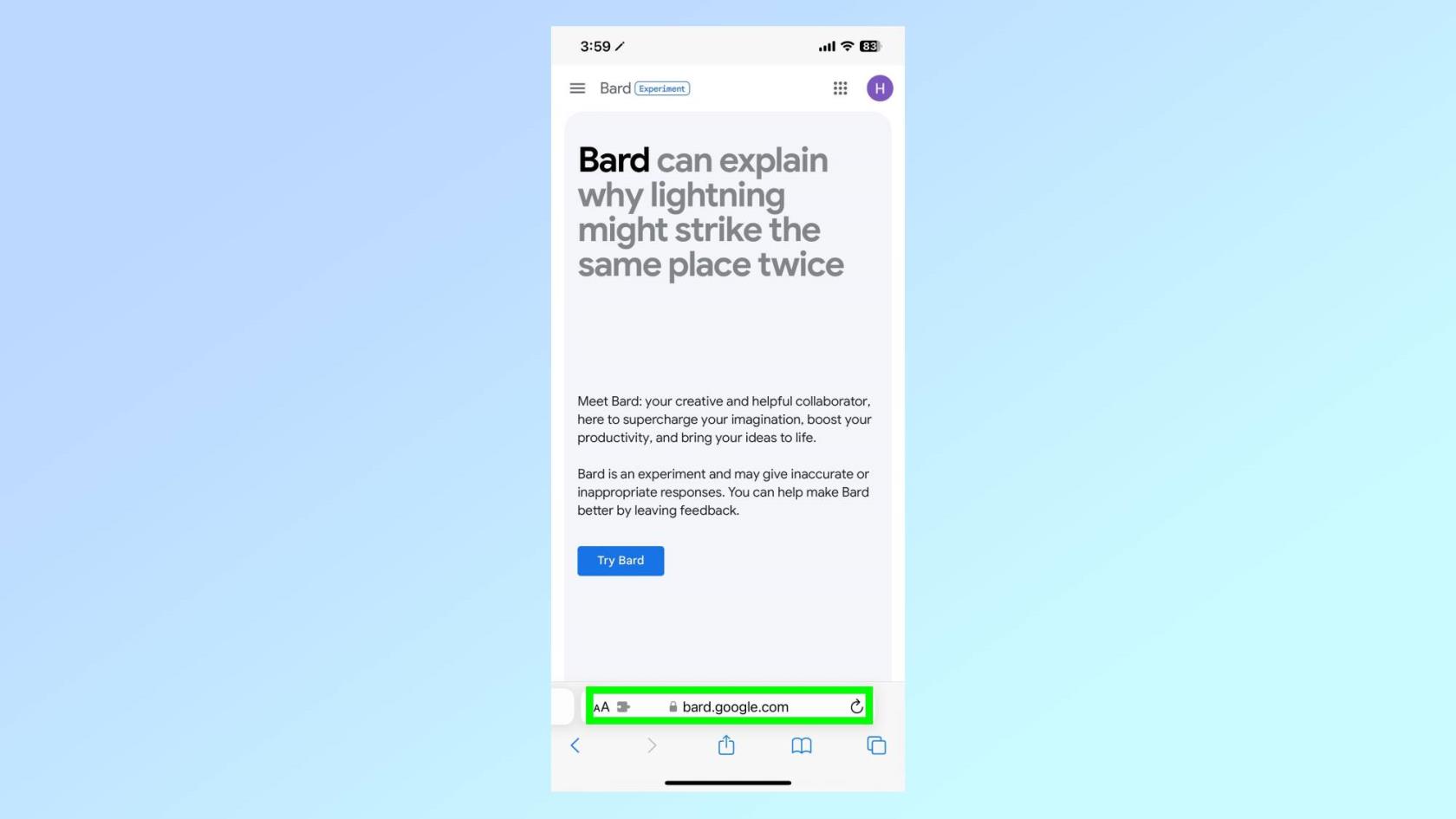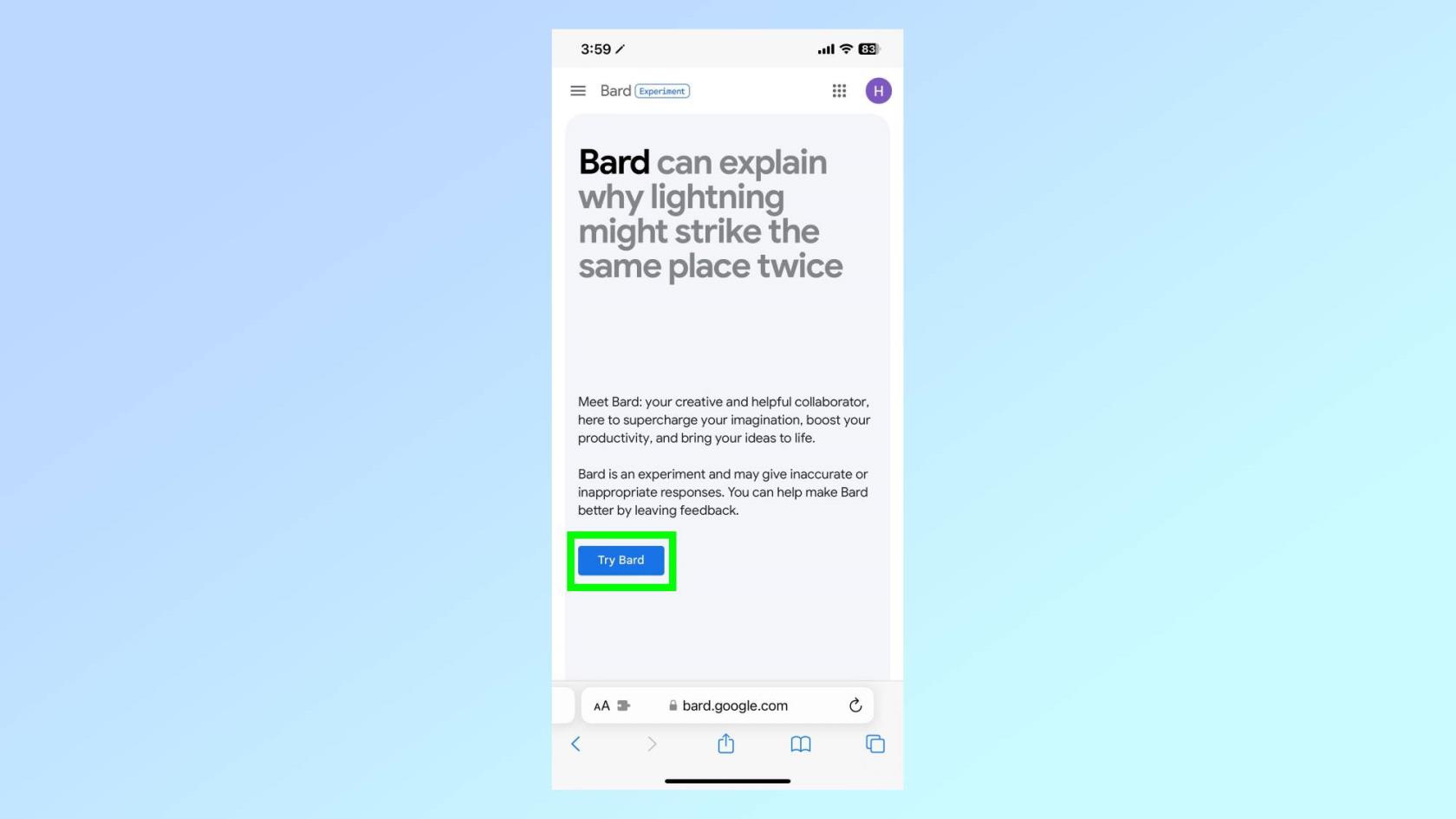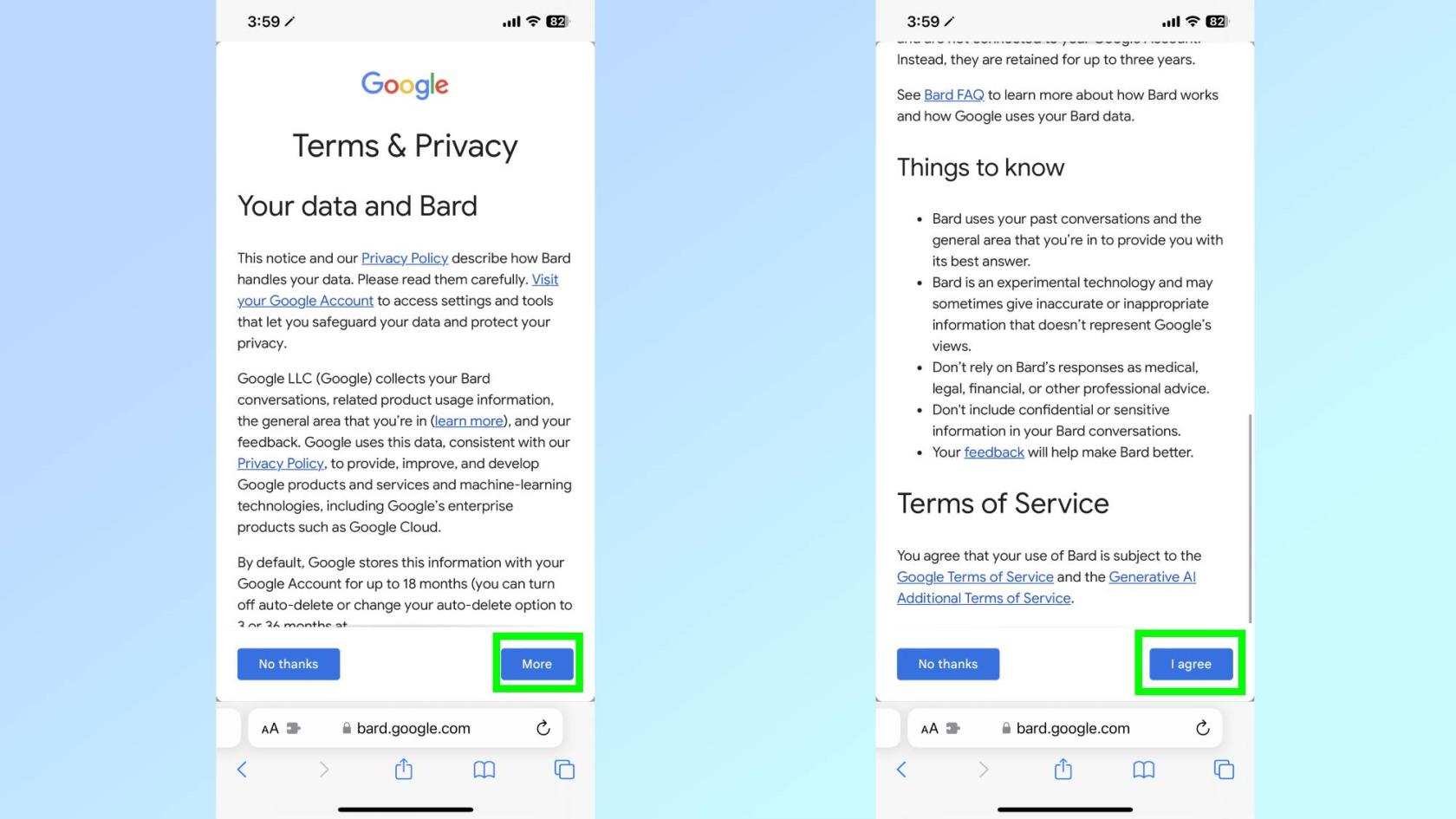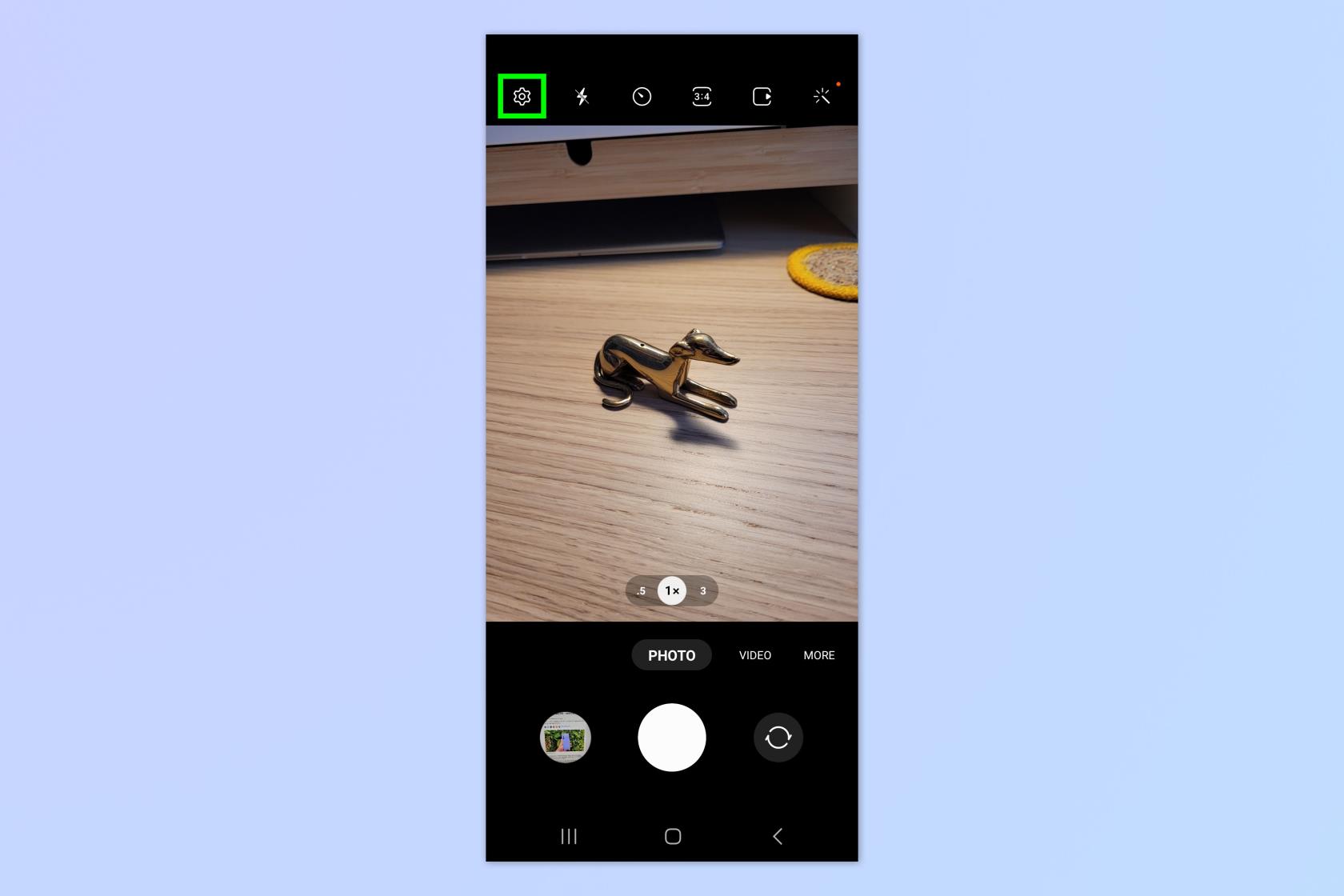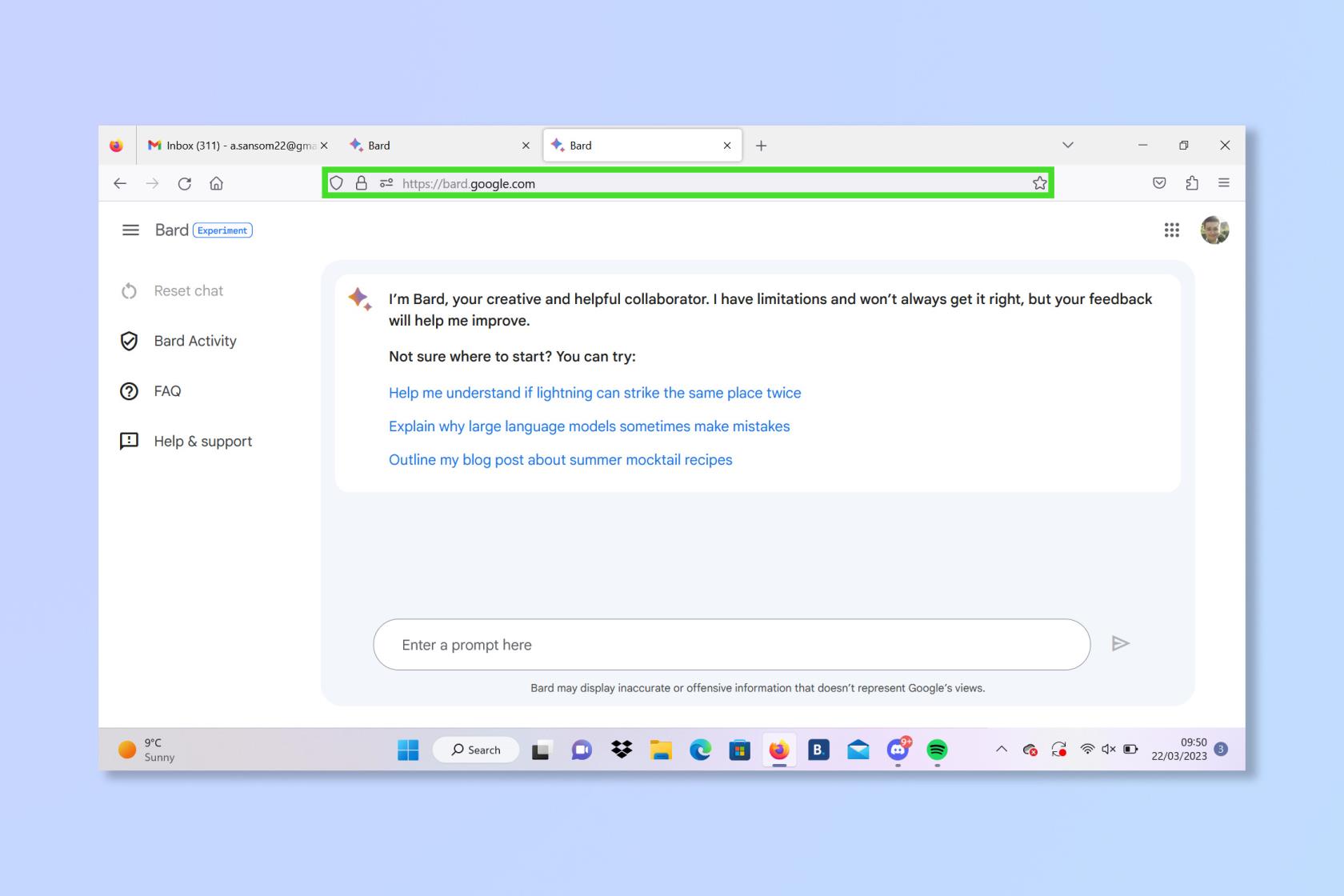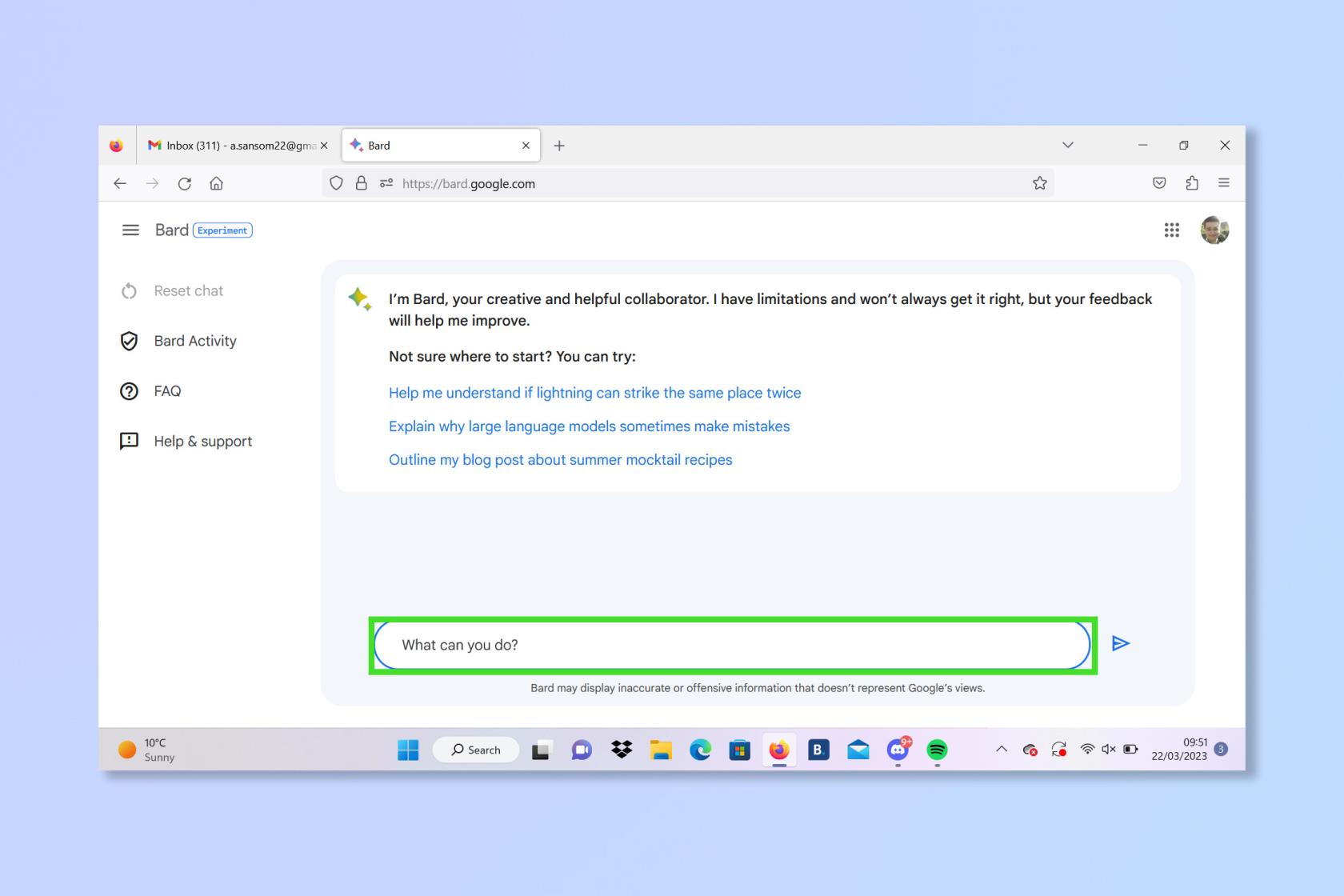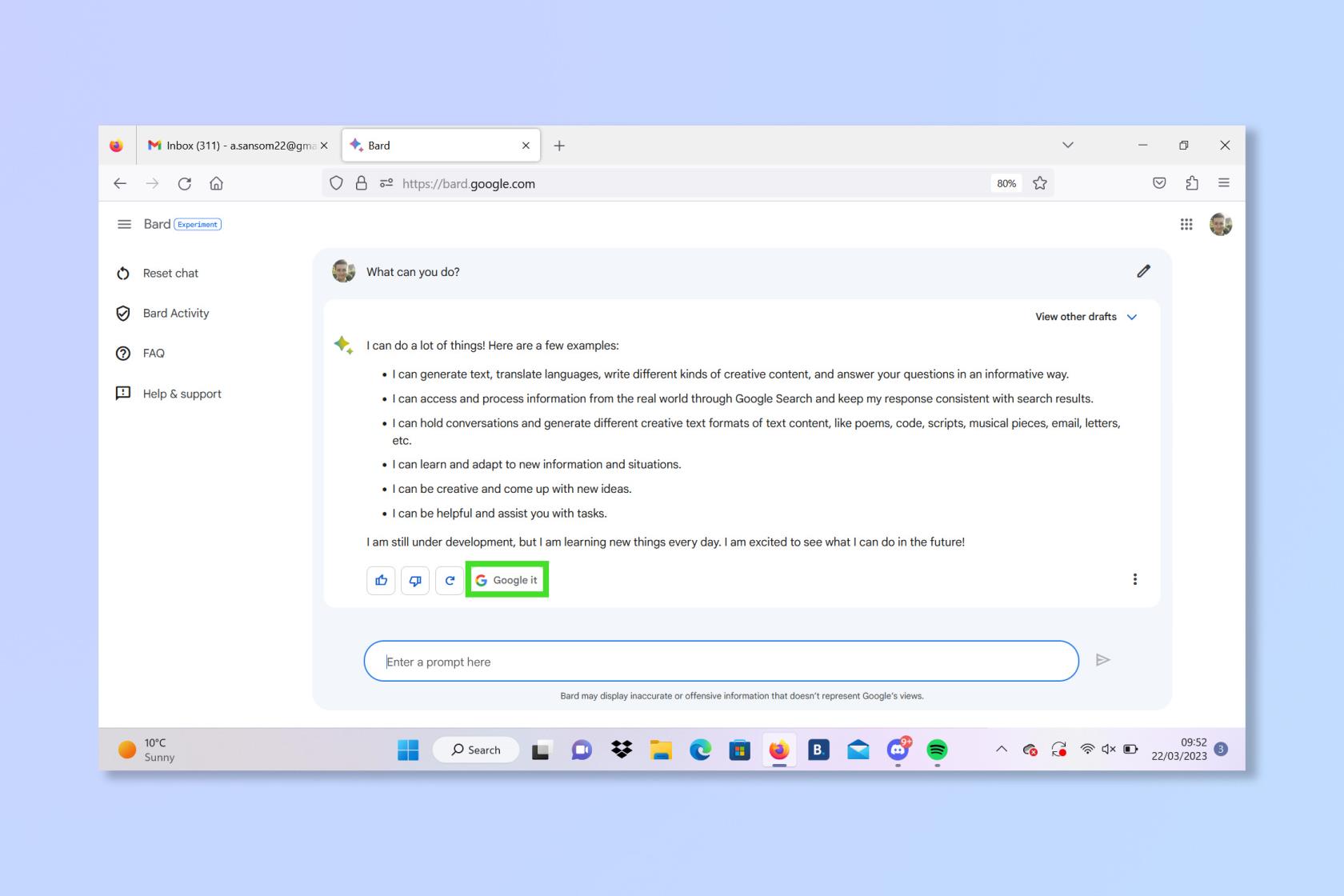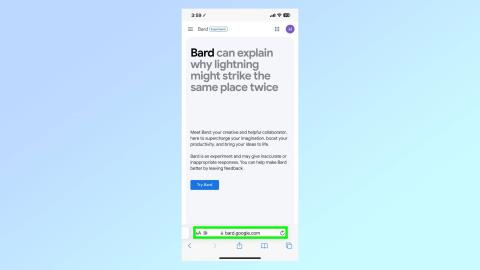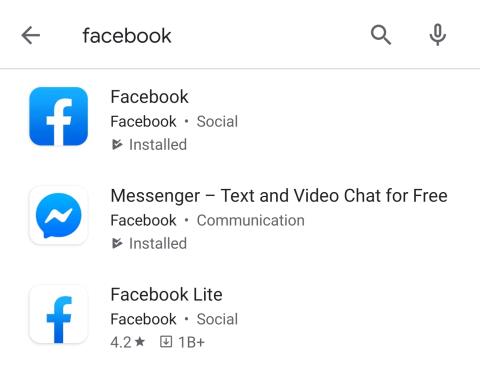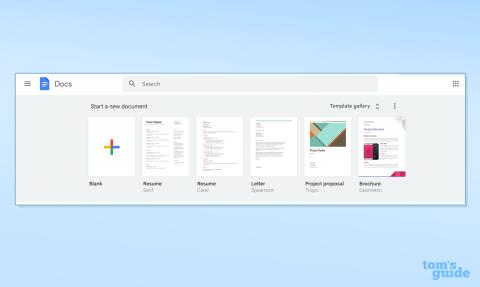การรู้วิธีใช้Google Bardจะช่วยให้คุณเข้าใจวิธีการทำงานของ AI อย่างลึกซึ้งยิ่งขึ้น Bard เป็นคำตอบของ Google สำหรับChatGPTและBing AI ของ Microsoft และแชทบอท AI รุ่นทดลองจะได้รับการอัปเดตด้วยคุณสมบัติใหม่อย่างต่อเนื่อง ในขณะที่มันเริ่มเป็นแชทบอทแบบข้อความเท่านั้นการอัพเกรด Bard ใหม่ทำให้มันสามารถเขียนโค้ด ทำหน้าที่เป็นเครื่องมือวิจัย และในไม่ช้า มันจะสามารถสร้างภาพได้
นั่นเป็นเพราะในขณะที่ Bard เริ่มต้นด้วย LaMDA large language model (LLM) ตอนนี้ได้รับการอัปเกรดเป็นPaLM 2แล้ว สิ่งนี้ทำให้ Bard ได้รับการเพิ่มประสิทธิภาพอย่างมีนัยสำคัญและทำให้อยู่ใน LLM เดียวกันกับเทคโนโลยี AI ที่เหลือของ Google
เช่นเดียวกับ AI อื่นๆ Google Bard กำลังเรียนรู้ ตลอดเวลา และ Google อัปเดตคุณลักษณะใหม่ๆ อยู่ตลอดเวลา ซึ่งสามารถดูได้ในแท็บการอัปเดตการทดลอง Bard เป็นงานที่อยู่ระหว่างการพัฒนาอย่างมาก ดังนั้นอย่าคาดหวังว่าทุกคำตอบจะถูกต้อง 100% แต่สามารถทำสิ่งที่ Google Search ทำไม่ได้ เช่น เขียนเรื่องราว รวบรวมรายการสิ่งที่ต้องทำ และแม้กระทั่งให้คำแนะนำการเดินทาง คุณอาจเห็นคุณลักษณะบางอย่างที่ทดสอบใน Bard ปรากฏในการค้นหา เช่น ประสบการณ์สร้างประสบการณ์การค้นหา (SGE) แบบใหม่ของGoogle
มาดูวิธีลงชื่อสมัครใช้ Google Bard และวิธีใช้งานเมื่อคุณตั้งค่าแล้ว
วิธีใช้ Google Bard — การสมัคร
ข่าวดี! ในขณะที่ Bard เคยถูกจำกัดให้อยู่ในรายชื่อผู้รอ แต่ตอนนี้ทุกคนสามารถลงทะเบียนได้ Bard ให้บริการใน 180 ประเทศและรองรับภาษาอังกฤษ ญี่ปุ่น และเกาหลี แม้แต่บัญชี Workspace ก็ใช้งานได้แล้ว ( หมายเหตุ:บัญชี Workspace ต้องได้รับการอนุมัติจากผู้ดูแลระบบจึงจะลงชื่อสมัครใช้ Bard ได้)
น่าเสียดายที่บางประเทศยังคงอยู่ในรายการ แคนาดาและสหภาพยุโรปยังคงไม่มีสิทธิ์เข้าถึง Bard นี่อาจเป็นข้อกังวลด้านกฎระเบียบเนื่องจาก ChatGPT ถูกแบนชั่วคราวในอิตาลีเนื่องจากปัญหาความเป็นส่วนตัว คุณสามารถดูรายชื่อประเทศที่มีสิทธิ์ ทั้งหมด ได้ที่ไซต์สนับสนุนของ Google
ต่อไปนี้คือวิธีลงชื่อสมัครใช้ Google Bard
1. ไปที่ bard.google.com
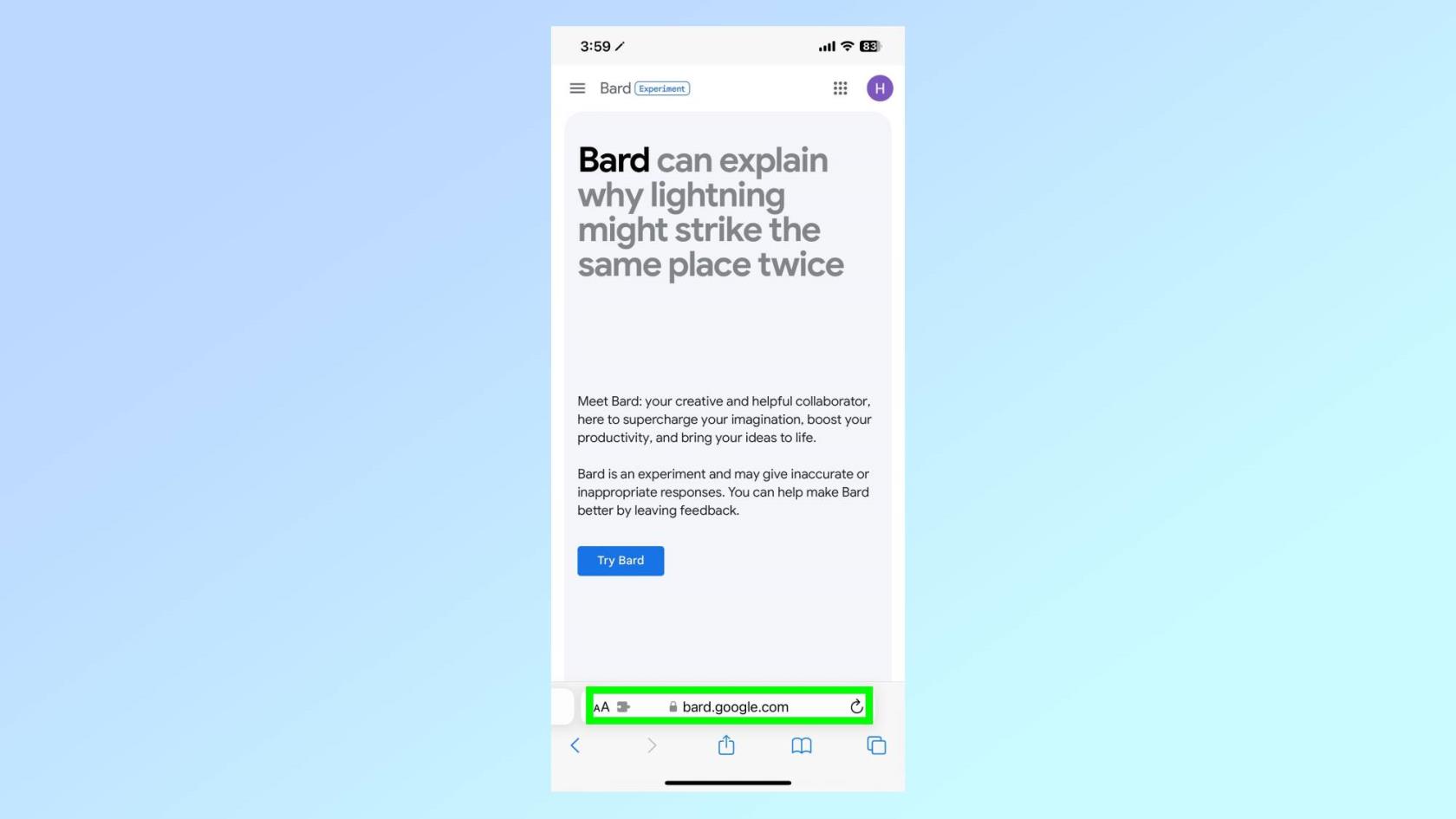
(ภาพ: © อนาคต)
ไปที่ bard.google.comนี่จะเป็น URL เพื่อเข้าถึงเครื่องมือเมื่อคุณเข้ามา ( หมายเหตุ:นี่เป็นใน iPhone แต่กระบวนการจะเหมือนกันบนเดสก์ท็อป)
2. เลือกลองกวี
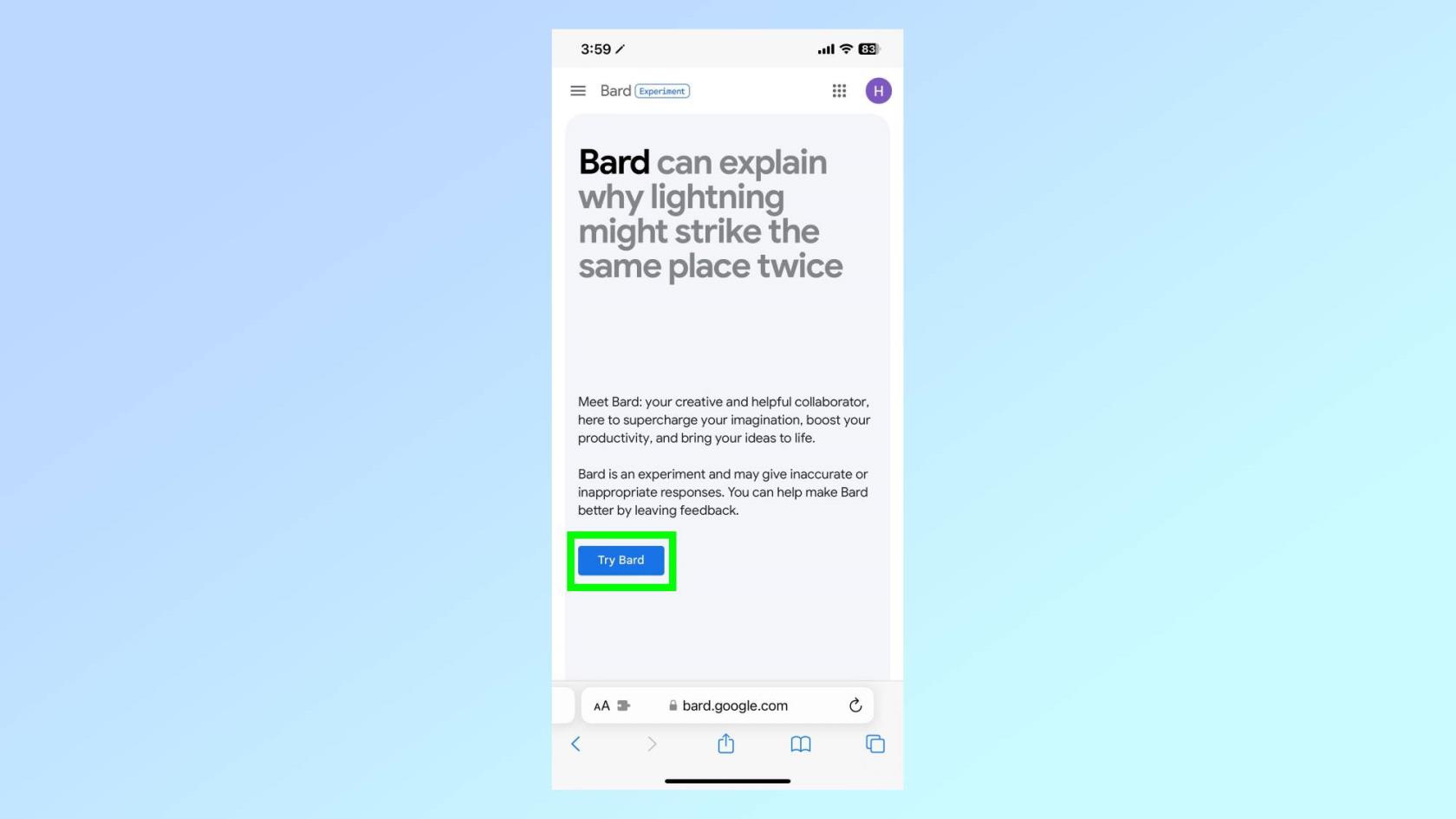
(ภาพ: © อนาคต)
เลือก ปุ่ม ลอง Bard หมายเหตุ: คุณต้องมีบัญชี Google ที่ได้รับการยืนยันว่าเป็นสำหรับผู้ใช้ที่มีอายุมากกว่า 18 ปี
3. ยอมรับข้อกำหนดในการให้บริการของ Google Bard
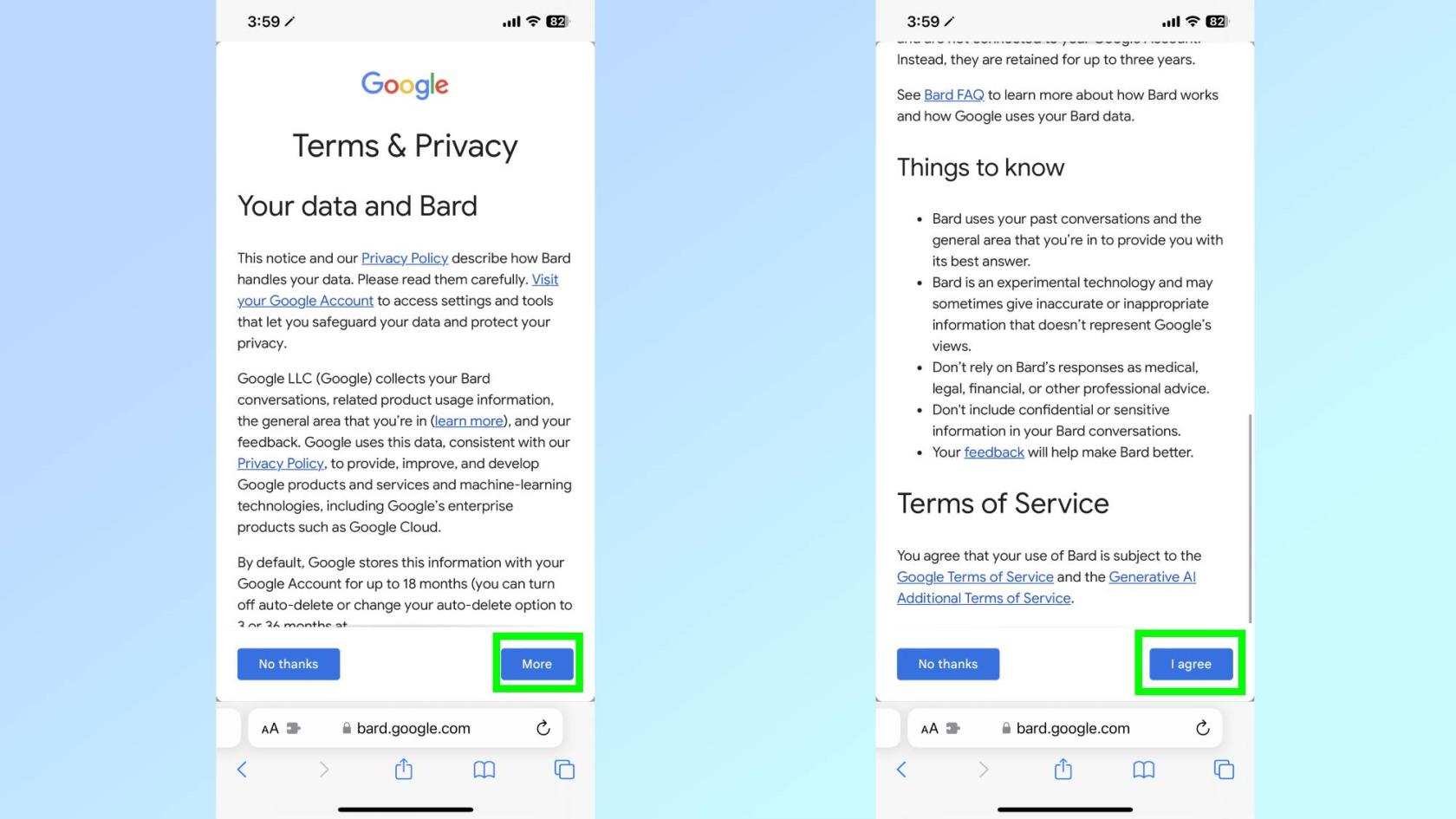
(ภาพ: © อนาคต)
ตอนนี้คุณต้องยอมรับข้อกำหนดในการให้บริการของ Google Bard คลิกเพิ่มเติมจากนั้นในหน้าถัดไปให้คลิกฉันยอมรับ
4. เริ่มใช้ Google Bard
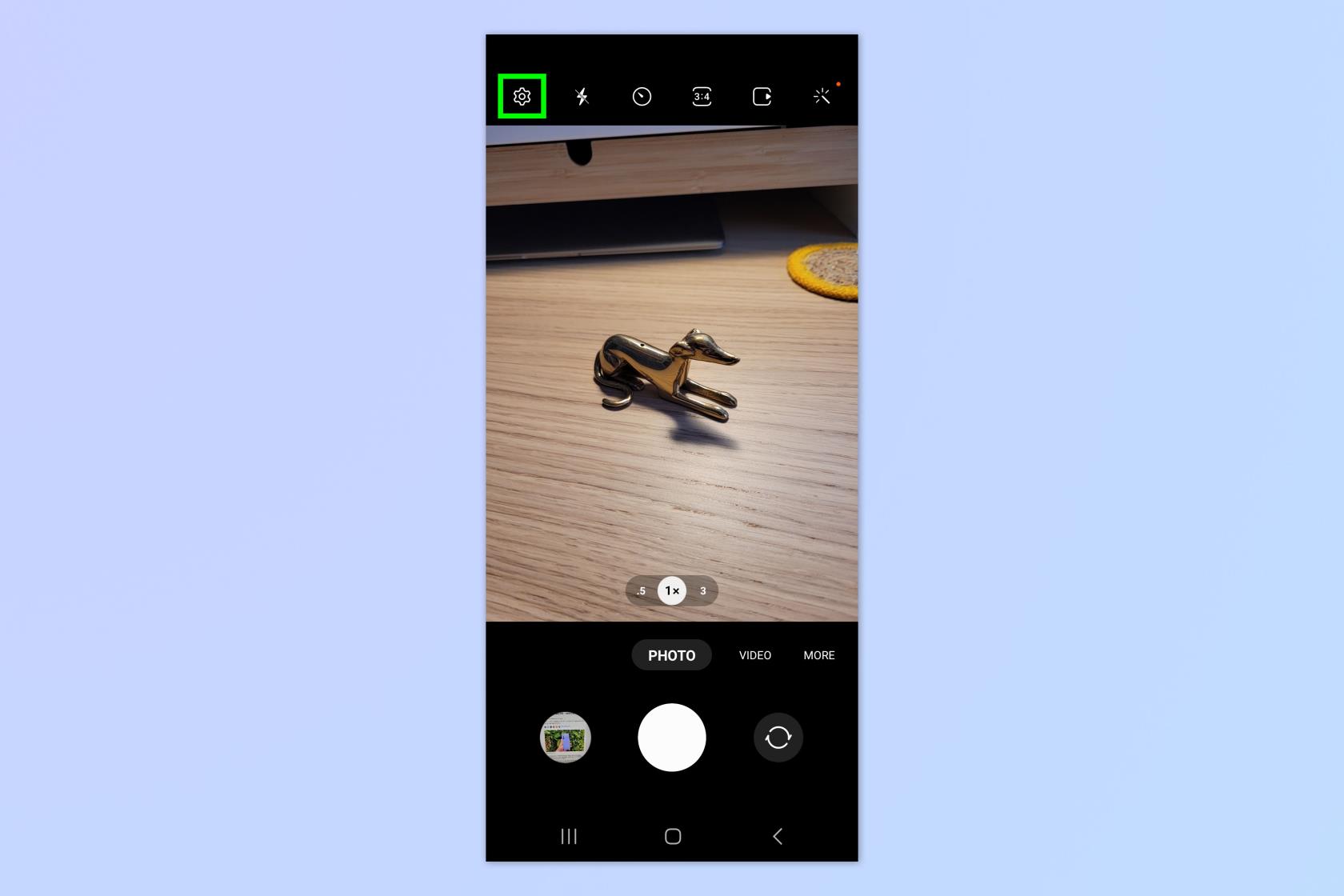
(ภาพ: © อนาคต)
คุณเกือบจะพร้อมใช้งาน Bard แล้ว! เพียงคลิกดำเนินการต่อคุณจะเข้าสู่หน้าแรกของการทดสอบ Bard จากนี้ไป นี่คือสิ่งแรกที่คุณจะเห็นเมื่อคุณไปที่bard.google.com
วิธีใช้ Google Bard
เมื่อคุณเข้าถึง Google Bard ได้แล้วก็ถึงเวลาดูว่ามันทำมาจากอะไร
1. เข้าไปที่ bard.google.com
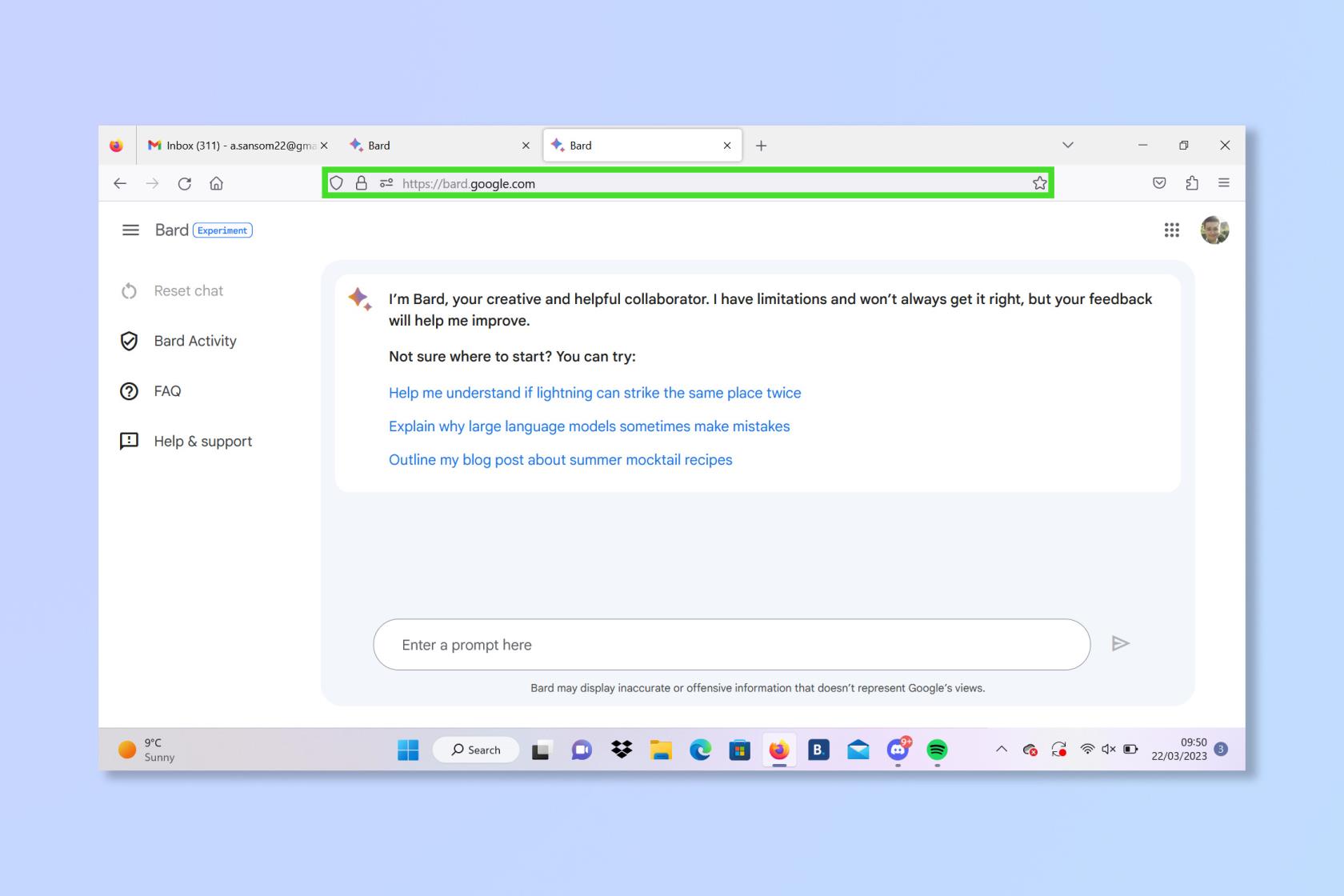
(ภาพ: © อนาคต)
ไปที่ bard.google.comและตอนนี้คุณควรไปที่เครื่องมือ AI ทันที ถ้าไม่ตรวจสอบว่าคุณได้รับสิทธิ์ในการเข้าถึง
2. ป้อนข้อความค้นหาหรือคำค้นหา
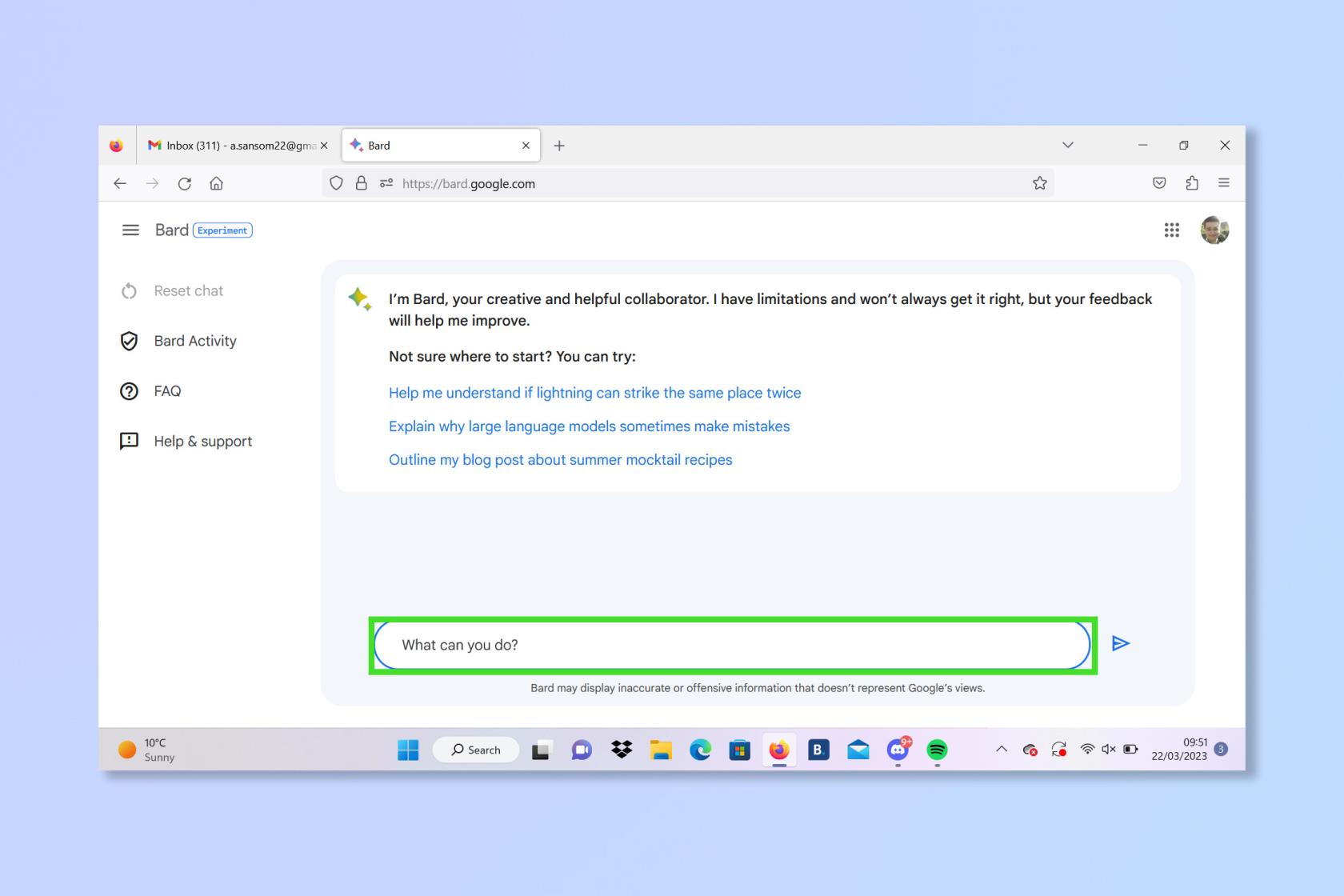
(ภาพ: © อนาคต)
ป้อนคำถามหรือคำค้นหาลงในช่องค้นหา จากนั้นกด Enter
3. รอการตอบกลับ
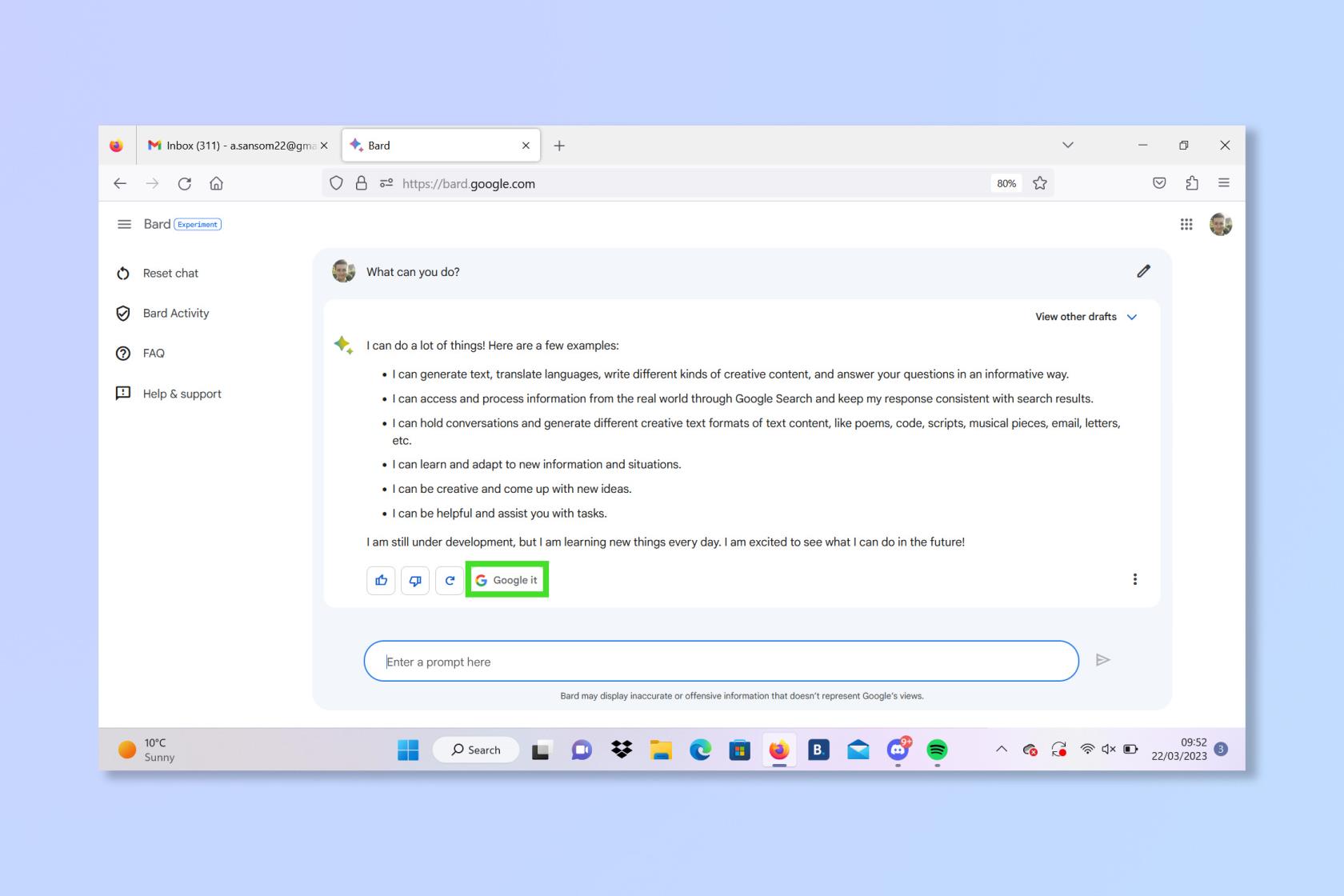
(ภาพ: © อนาคต)
รอให้ AI ตอบกลับ จากนั้นคุณสามารถดำเนินการสนทนา ต่อ หรือเลือก Google Itเพื่อใช้เครื่องมือค้นหาแบบเดิม
เอาล่ะ วันหนึ่งคุณสามารถใช้ Bard (หรือรูปแบบอื่นของ AI) สำหรับงานทุกอย่างที่คุณจินตนาการได้ อย่างไรก็ตาม อีกครั้ง เรายังคงอยู่ในยุคแรกๆ ของเครื่องมือค้นหา AI Google เองยอมรับว่า Bard ยังคงเรียนรู้และอาจสับสนหรือทำผิดพลาดเป็นครั้งคราว
หากคุณต้องการเป็นผู้เชี่ยวชาญ AI ลองดูวิธีใช้ ChatGPTวิธีใช้ Bing ใหม่กับ ChatGPTหรือลองสร้างงานศิลปะ AI ดูวิธีใช้ DALL•E 2เพื่อทำให้จินตนาการของคุณมีชีวิต
เพิ่มเติมจากคำแนะนำของเรา